Что такое DNS и DNS сервер? Domain Name System. Как работает DNS
Аббревиатура dns сегодня на слуху у всех пользователей сети интернет. Но немногие знают, что конкретно означают эти английские буквы. Что такое dns и как расшифровать это название?

Domain Name System
Во всемирной паутине каждый веб-сайт имеет личный IP – адрес. Все IP – адреса представлены в виде последовательности четырех чисел и точек: 222.222.222.222. Эти числа получили название океты. После заключительной цифры точка не ставится. В IP – адрес могут входить числа от 0 до 255.
Если мы хотим зайти на какой-либо сайт, мы набираем доменное имя, а не IP – адрес. Согласитесь, сочетание букв mail.ru запомнить гораздо проще, чем длинную последовательность чисел. И тут разработчики задумались, как привязать эти числа к буквенному адресу?
В результате была разработана система DNS – Domain Name System. Если перевести это словосочетание на русский язык, мы получим название «Служба доменных имен».

Что такое домен?
Когда интернет только зарождался, у каждого юзера был файл, в котором значились списки контактов. Когда компьютер подключался к сети, происходил обмен данными. Но этот обмен следовало ускорить.
Длинный адрес поделили на домены (сегменты), а их, в свою очередь, разделили на поддомены.
Так как интернет появился в США, основные домены имеют английские названия:
COM – Организации, занимающиеся бизнесом
EDU – Учреждения в сфере образования
MIL – Военные структуры
ORG – Частные компании
NET – Интернет-провайдеры
Основные (коренные) домены других государств представляют собой сочетание двух букв (RU).

Домены второго уровня – это названия городов и районов в сокращенном виде, а к третьему уровню относятся предприятия и компании.
Точка – это очень важный знак, когда дело касается доменов. Она выполняет роль разделителя между доменами различного уровня. А вот в конце имени (адреса) точку не ставят.
Каждый отдельно взятый домен с точкой – это метка. Ее протяженность не может быть больше 63 символов. Общая длина адреса – 255 знаков.
Для написания имен доменов обычно берутся буквы латиницы и знак дефис. Реже используются приставки других письменных систем. Какие буква буду написаны, заглавные или маленькие, роли не играет.

Как работает DNS
Эта уникальная система превращает длинные последовательности чисел IP – адресов в доменные имена. Также она действует и в обратном порядке, преобразуя имена доменов в IP – адреса. Если бы dns-серверов не существовало, пользователям сети интернет пришлось бы запоминать или записывать не простые названия из латинских букв, а длинные цепочки чисел, разделенные точками. Согласитесь, не слишком радужная перспектива?
Если dns-сервер не работает, то доменные имена не будут преобразованы в IP – адреса. При наборе любого адреса сайта пользователям будет показана страница с ошибкой. При этом соединение с интернетом не нарушится.

Адрес dns выдается автоматически или указывается в настройках интернета. Чтобы изменить данные, следует зайти во вкладку «Сетевые подключения». Затем нужно открыть протокол, который используется для обслуживания сети. Здесь следует открыть ссылку «Свойства» и указать нужные параметры. В большинстве случаев пользователи прописывают основной адрес IP и второй, альтернативный.

Зачем нужен сервер DNS
Выяснив, что такое домен и IP-адрес, возникает резонный вопрос, что такое dns сервер. Dns – сервера – это компьютеры, которые хранят список объектов внутри одного уровня сети интернет. Они позволяют пользователям обмениваться информацией быстро.
Каждый уровень сети имеет личный сервер, на котором бережно хранятся данные об адресах юзеров отдельного сегмента.
Например, пользователь хочет отыскать нужный сайт. Служба отправляет запрос на локальный сервер. Если эти данные там есть, то клиент получает ответ, что такая страничка существует. Браузер получает адрес сайта и загружает его.
Если на местном сервере нет нужной информации, то сервер dns делает запрос компьютерам высшего порядка. Этот алгоритм продолжается до тех пор, пока нужный адрес не будет найден.
Бесплатный DNS-хостинг на быстрых DNS-server’ах
Например: example.com internet address = 217.69.139.202
Address Record IPv6 — IP-адрес, который соответствует доменному имени, по 6 версии интернет-протокола.
Например: example.com AAAA IPv6 address = 2a00:1148:db00:0:b0b0::1
Mail Exchange — MX-запись содержит доменное имя почтового сервера, принимающий почту для вашего домена.
Например: example.com MX preference = 10, mail exchanger = mxs.example.com.
при этом в DNS должна быть соответствующая запись типа «А», mxs.example.com internet address = 217.69.139.150
Point to Reverse — в противоположность записи типа «А», используется для получения доменного имени по IP-адресу.
Например: 217.69.139.150.in-addr.arpa. IN PTR example.com
Canonical Name Record — каноническая запись имени — отображает синоним (алиас) другого доменного имени (для перенаправления на него).
Например: www.example.com IN CNAME example.com
Name Server — NS-запись указывает на DNS-сервер, обслуживающий данное доменное имя.
при этом в DNS должна быть соответствующая запись типа «А», ns1.example.com internet address = 217.69.139.112
Текстовая запись — может содержать произвольный текст.
Например: example.com text = «v=spf1 redirect=_spf.example.com»
Service Record — определяет доменное имя сервера определенных служб (IP-телефонии, системы мгновенных сообщений и т.п.).
Например: _sip._tcp.example.com 86400 IN SRV 0 5 5060 sipserver.example.com
при этом в DNS должна быть соответствующая запись типа «А», sipserver.example.com internet address = 217.69.139.112
DNS — что это, зачем и как?
Май 23, 2011 • 18:56
Мы получаем много вопросов связанных с DNS, попробуем вкратце описать что это и как этим пользоваться.
DNS (англ. Domain Name System — система доменных имён) — компьютерная распределённая система для получения информации о доменах. Чаще всего используется для получения IP-адреса по имени хоста (компьютера или устройства), получения информации о маршрутизации почты, обслуживающих узлах для протоколов в домене (SRV-запись).
Приведенный Выше текст призван обеспечить понимание того, что вообще такое этот DNS и зачем он нужен, а теперь перейдем к вопросу «Как этим пользоваться, чтобы разместить свой сайт на um.la со своим доменом»:
- Нам нужны сервера DNS
- И средство управления ими
- А также, информация о том, как их настраивать.
Попробуем разобраться по порядку:
- Обычно, сервера DNS предоставляет регистратор доменного имени, то есть тот кто продал Вам домен, однако некоторые регистраторы не утруждают себя поддержкой такой услуги или взимают за неё дополнительную плату. В этом случае нам могут помочь общедоступные и бесплатные сервисы, например те, что указаны ниже. Естественно это не единственные подобные сервисы:
- Все вышеперечисленные сервисы имеют различного удобства веб интерфейс для управления Вашим доменом.
- Вся необходимая информация о настройке Вашего домена, Вам даётся в личном кабинете на сайте um.la
Рассмотрим вариант настройки своего домена на первом из приведенных выше сервисов, https://pdd.yandex.ru/ на примере домена umla-test.pp.ua.
- Зарегистрируемся:



- После подтверждения регистрации, добавим наш домен:

- После добавления домена, требуется подтвердить права владения им, из всех предложенных способов, нам подходит только третий способ — изменение контактного e-mail для домена.

После указания e-mail в интерфейсе регистратора домена, может потребоваться подождать некоторое время для осуществления проверки. Если прошло больше суток, обратитесь в техническую поддержку Яндекс, они Вам помогут подтвердить права собственности на домен. В результате успешного подтверждения прав собственности Вы увидите такую страницу:
Нажмите «Редактор DNS» для редактирования записей в домене. - Осталось настроить наш домен. Для этого сайта используется IP адрес 193.106.248.70. Однако для Вашего сайта может использоваться другой адрес IP, эту информацию следует искать в Вашем личном кабинете


Настройки DNS должны быть подобными этим:
Настройка серверов DNS завершена, теперь осталось делегировать Ваш домен на настроенные сервера, подождать распространения записей по DNS серверам (до 72 часов) и воспользоваться хостингом от Um.la.
Как выбрать DNS-сервер | firstvds.ru
Кратко: Если на первом месте отказоустойчивость и доступность сайта в любое время, то лучшим решением будут платные DNS (например, Amazon). Платные сервисы также подходят, если злоумышленники DDoS-ят ваши серверы имен.
Если не хотите зависеть от сторонних компаний и самостоятельно управлять DNS, ваш выбор — собственные серверы имен. Ответственность за их работоспособность лежит на вас.
Если не хочется решать вопросы размещения и настройки, а кратковременные отказы не критичны, то ваш выбор — бесплатные DNS или DNS провайдера.
Что такое DNS-сервер и какие они бывают?
DNS-сервер (NS, Name Server, сервер имён) отвечает за преобразование доменного имени в IP-адрес. С помощью IP-адреса браузер открывает запрошенный сайт.
Пример преобразования домена в IP-адрес
firstvds.ru → 80.87.203.35
Для размещения DNS-серверов существует несколько вариантов:
Обычно используются собственные серверы или серверы хостинга. Рассмотрим варианты подробнее, выявим преимущества и недостатки каждого из них.
DNS-сервер провайдера
При покупке сервера хостинги могут предоставлять бесплатные серверы имён (как первичные, так и вторичные). Этот вариант подходит для тех, кто не хочет «заморачиваться»: при добавлении домена в панели управления, остальные параметры настраиваются автоматически (так это работает на нашем хостинге).
Главный недостаток — хостинги предоставляют DNS-сервисы с базовой функциональностью. Они справляются с основой задачей (трансляция домена в IP), но дополнительная функциональность (API, IPv6, DDNS, Geo Routing) отсутствует, либо урезана.
Все клиенты используют общие серверы имен. Если на NS одного из клиентов заказана сильная DDoS атака, то сбои в работе могут испытывать все остальные клиенты. Не смотря на это, хостинги стараются защитить свои DNS от DDoS.
+ Простота настройки
+ Нет необходимости следить за состоянием ДНС-сервера
+ Бесплатность
– Услуга может быть доступна не на всех хостингах
– Невозможность использования API
– Возможны сбои в работе
Собственный DNS-сервер
Подходит для обладателей виртуальных и выделенных серверов. Клиент размещает DNS на своем сервере, обычно на одном сервере с сайтом.
Настройка с помощью панели. Большинство панелей управления поддерживают настройку серверов имён. Клиенты FirstVDS используют панель ISPmanager, в которой есть такая возможность — смотрите руководство по настройке.
Самостоятельная настройка. Настроить серверы имён можно и без панели управления. Для этого достаточно установить программу DNS-сервера (например, BIND) и создать конфигурационный файл по образцу. Смотрите руководство по настройке для популярных операционных систем. Не забудьте открыть 53-й порт для TCP и UDP пакетов!
DNS-сервер и защита от DDoS. Если вы пользуетесь услугами защиты от DDoS, размещать DNS-сервис и сайт на одном сервере не рекомендуется. Cервисы защиты от DDoS могут блокировать весь UDP-трафик в случае сильных атак, и клиенты не могут получить доступ к серверу имен — сайт будет недоступен по доменному имени. В этом случае DNS следует располагать на отдельном сервере.
+ Независимость от сторонних ресурсов
+ Возможность настройки DNS под себя и использования собственных скриптов
+ Бесплатность
– Требуется 2 IP-адреса
– Сложность настройки
– Самостоятельная поддержка работоспособности
– Возможны проблемы в случае использования DDoS-защиты
Регистраторы требуют, чтобы для каждого домена было минимум два сервера имён: первичный (master) и как минимум один вторичный (slave). В качестве адресов должны быть указаны два разных IP-адреса.
Чтобы удовлетворить это требование, к серверу подключают дополнительный IP-адрес. Основный адрес указывают в качестве первичного NS, а дополнительный адрес — в качестве вторичного NS.
Бесплатные DNS-хостинги
В интернете можно найти множество ресурсов, предлагающих бесплатные DNS-сервера. Самые заметные среди них Яндекс и Hurricane Electric Free DNS.
Бесплатный DNS-хостинг — хорошее решение, если вы не имеете возможности администрировать DNS-сервер самостоятельно. Но будьте внимательны: часто в условиях бесплатных сервисов прописывается отказ от ответственности. Могут присутствовать ограничения по количеству доменов, по количеству запросов в месяц. Может быть запрещено размещение коммерческих проектов. Хорошо изучите условия выбранного сервиса.
+ Бесплатность
+ Возможность найти сервис, который подходит по условиям и возможностям
– Не отвечают за работоспособность
– API отсутствует или неудобен в использовании
– Ограничения выделяемых ресурсов
Платные DNS-хостинги
Платные DNS-хостинги, в отличие от бесплатных, гарантируют уровень сервиса и предоставляют набор дополнительных возможностей. Среди прочих выделяется Amazon Route 53. Этот ДНС-хостинг позиционируется как отказоустойчивый и высокодоступный. У него есть перенос уже действующих настроек с других серверов и полноценный API для которого написано множество готовых рецептов.
+ Отказоустойчивость
+ Полноценный API
+ Дополнительная функциональность
Зачем нужен API на DNS-хостинге
Самый распространенный способ применения — создание отказоустойчивой системы. Например, у нас есть два сервера. Сервер А — основной, на нем расположен сайт, к которому обращаются посетители. Сервер Б — резервный, на нем хранится актуальная копия (реплика) основного сайта.
Представим, что мы арендуем платный ДНС-сервер. Если сайт работает в штатном режиме, то данные отдаются с сервера А. На сервере Б работает скрипт, который проверяет доступность сайта на сервера А. Если он перестает работать, то скрипт по API обращается к ДНС-хостингу и пишет в А-запись IP-адрес сервера Б. Сайт продолжает работать с резервного сервера.
Поскольку переключение происходит с минимальными задержками, посетители не заметят переключения.
CDN-прокси
Особняком стоят CDN-прокси (Content Distribution Network), которые можно использовать и как DNS. Самый популярный — CloudFlare. CDN-прокси ускоряют работу сайта благодаря кэшированию данных на распределённой сети серверов. Сайт отдается клиенту с ближайшего к нему сервера. Также CDN может фильтровать вредоносные запросы (защищать сайт от DDoS).
CDN-сети имеют серьёзный недостаток: IP-адрес для доменов, размещённых в CDN, присваивается случайным образом. Т.е. попасть на сайт или сервер напрямую по IP-адресу будет невозможно.
Кроме этого, сайт может быть заблокирован на территории РФ. IP-адреса сайтов с запрещенным контентом попадают в черный список Роскомнадзора и блокируются провайдерами (и это не редкость для CDN-сетей). Если вашему домену случайным образом достанется один из таких адресов, то сайт окажется недоступным. По этой причине необходимо внимательно подходить к выбору CDN-провайдера и заранее узнавать об IP-адресах, находящихся в черных списках, и возможных проблемах с ними.
Не рекомендуем использовать CDN-прокси для сайтов, аудитория которых находится в России.
+ Повышение скорости отдачи контента
+ Защита от вредоносных запросов
+ Удобство работы
+ Отказоустойчивость
– IP-адреса могут быть в черных списках Роскомнадзора
– Стоимость
что это, как работает и как пользоваться?
В этой статье я постараюсь простыми словами пояснить, что такое функция динамической системы доменных имен (DDNS) и для каких задач она используется. Чтобы подготовить максимально простую статью, я все проверил на своем оборудовании. Постарался изучить все нюансы и возможные проблемы, с которыми можно столкнуться в процессе настройки.
Ниже речь пойдет об использовании DDNS именно на роутерах. Практически в каждом современно роутере есть поддержка функции динамической системы доменных имен, что дает возможность зарегистрировать для роутера бесплатный, статический адрес. Используя этот адрес, вы откуда угодно сможете зайти на свой роутер (в его веб-интерфейс), или получить доступ к настроенному на роутере (или за ним) серверу, веб-камере, сетевому накопителю и т. д.
Что такое DDNS?
Функция «Динамический DNS» (Dynamic DNS) позволяет присвоить постоянное доменное имя (адрес для доступа из интернета) публичному, динамическому IP-адресу, который роутер получает от провайдера. Это нужно в первую очередь для доступа к настройкам роутера через интернет (когда вы не подключены к домашней сети). Так же с помощью DDNS можно настроить доступ через интернет к FTP-серверу, который настроен на роутере. Есть разные сценарии использования функции DDNS (веб-сервер, игровой сервер, доступ к сетевому накопителю NAS, IP-камере). Но удаленный доступ к FTP-серверу и к настройкам маршрутизатора – это самые популярные варианты. В моем случае, после настройки отлично работало и то, и другое. Некоторые производители дают возможность получать удаленный доступ к настройкам роутера через облако (используя приложение на мобильном устройстве). Это намного проще и удобнее. Но такая функция есть далеко не на всех маршрутизаторах.
Для начала хочу пояснить, как работает DDNS. Каждый роутер, который подключен к интернету, получает от провайдера внешний IP-адрес. По этому адресу можно получить доступ к роутеру через интернет (или к серверу, который настроен на устройстве за роутером). Даже когда мы подключены к интернету через другой роутер, мобильный интернет и т. д., и не находимся в своей локальной сети. Но проблема в том, что провайдер чаще всего выдает динамический IP-адрес, а не статический.
Возможно, ваш провайдер выдает вам белый (о белых и серых адресах я расскажу дальше в статье), статический IP-адрес. В таком случае, вам не нужно настраивать DDNS, так как у вас есть постоянный IP-адрес для доступа к маршрутизатору. Скорее всего услугу «Статический IP-адрес» можно подключить у интернет-провайдера. Обычно, эта услуга платная.
Динамический, внешний IP-адрес, который провайдер выдает роутеру, может постоянно меняться (провайдер каждый раз выдает роутеру новый адрес). И уже после изменения адреса мы не сможем получить доступ к роутеру через интернет. Здесь нам пригодится DDNS. Как я уже писал в начале статьи, с помощью этой функции можно получить постоянный адрес для доступ к нашему роутеру, даже если провайдер выдает динамический IP-адрес, который постоянно меняется.
Выводы: если провайдер выдает внешний статический IP-адрес (чаще всего нужно отдельно подключать эту услугу) – заморачиваться с настройкой функции «Динамический DNS» не нужно, в этом не смысла, так как у вас уже есть постоянный адрес. Если же у вас динамический внешний IP – настройка DDNS решит эту проблему. Так как после настройки мы получим статический адрес.
Не все так просто: «серые» IP-адреса и DDNS
Сейчас я коротко расскажу, что такое серые и белые внешние IP-адреса, и вы все поймете. Для выхода в интернет провайдер присваивает роутеру, или конкретному устройству внешний (публичный) IP-адрес. Белый, публичный IP-адрес (даже если он динамический) позволяет получить доступ к нашему роутеру из интернета. То есть, этот адрес обеспечивает прямую связь из сети интернет и маршрутизатором.
Так как белых IP-адресов на все устройства в сети интернет не хватает (возможно, это не основная причина), то интернет-провайдеры очень часто выдают своим клиента (роутерам, устройствам) серые IP-адреса (они же приватные, или частные). Это адреса из локальной (частной) сети интернет-провайдера. А уже из локальной сети провайдера идет выход в интернет через один внешний IP-адрес. Он может быть общим для определенного количества клиентов.
Мы сейчас не будем обсуждать, плохо это, или хорошо. Но дело в том, что функция DDNS через серый IP-адрес работать не будет. Чтобы настроить динамический DNS, необходимо, чтобы провайдер выдавал вам белый, публичный IP-адрес.
Некоторые маршрутизаторы могут сами определять, какой IP-адрес выдает провайдер. Приватный (серый), или публичный (белый). Так, например, на роутерах ASUS, если адрес серый, то в разделе с настройками DDNS отображается следующее предупреждение: «Беспроводной роутер использует приватный WAN IP адрес. Этот роутер находится в NAT окружении и служба DDNS работать не может».
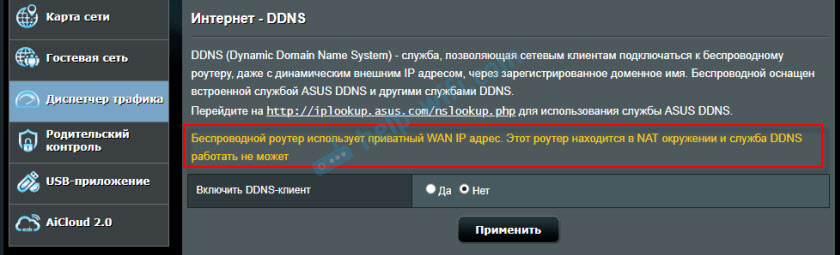
Если ваш маршрутизатор не умеет определять это автоматически, то есть другой способ выяснить.
Как проверить, «белый» или «серый» IP-адрес выдает провайдер?
Нужно для начала зайти в настройки своего Wi-Fi роутера, и прямо на главной странице (обычно, это»Карта сети», или «Состояние»), или в разделе WAN (Интернет) посмотреть WAN IP-адрес, который присвоен роутеру интернет-провайдером. Вот, например, на роутере TP-Link:
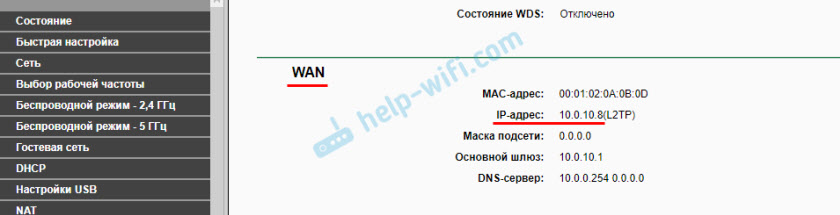
Дальше нам нужно зайти на любой сайт, на котором можно посмотреть свой внешний IP-адрес. Например, на https://2ip.ru/
Важно! Убедитесь, что на устройстве, в браузере не включен VPN. Иначе, на сайте будет отображаться не ваш реальный IP-адрес, а адрес VPN-сервера. Используйте стандартный браузер.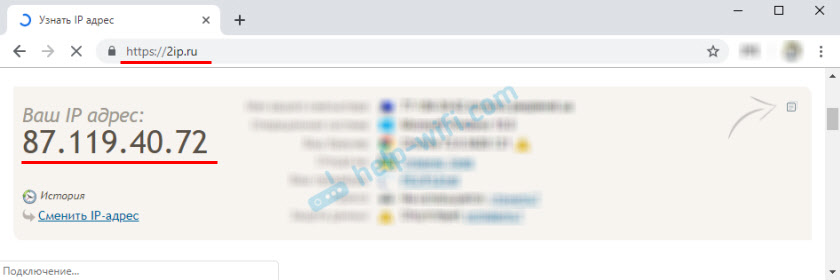
Если WAN IP-адрес в настройках роутера и на сайте отличатся, значит провайдер выдает вам серый IP-адрес. А если они совпадают – то белый. В моем случае адреса разные, значит у меня серый IP-адрес и DDNS настроить не получится.
В этом случае (если адрес серый) можно позвонить в поддержку интернет-провайдера, и сказать, что вам нужен белый внешний IP-адрес. Скорее всего они сделают вид, что не понимают о чем идет речь, и начнут рассказывать вам о статических и динамических адресах. Мол это одно и то же, подключите статический IP у нас и все заработает. Да, статический IP будет белым, но как правило, это платная услуга. Да и как мы уже выяснили выше в статье, настраивать DDNS тогда уже не нужно.
Как работает динамический DNS на роутере?
На роутерах разных производителей, даже на разных прошивках, настройка Dynamic DNS может отличаться. Но, так как принцип работы одинаковый, то и схема настройки на всех устройствах будет примерно одинаковой. В рамках этой статьи невозможно подробно показать, как выполнить настройку на разных маршрутизатора (это я буду делать в отдельных статьях), но как это примерно работает, мы сейчас посмотрим.
- Нужно зайти в настройки роутера и найти раздел с настройками «DDNS». Он может называться еще «Динамический DNS». Там должен быть список сервисов, которые предоставляют услугу динамического DNS. Некоторые из них платные, некоторые с бесплатным пробным периодом, а некоторые предоставляют DDNS бесплатно (с определенными ограничениями, но нам будет достаточно бесплотной версии). Самые популярные: dyn.com/dns/, no-ip.com, comexe.cn.
 Скорее всего, там сразу будет ссылка на регистрацию в выбранном сервисе, который предоставляет динамические DNS.
Скорее всего, там сразу будет ссылка на регистрацию в выбранном сервисе, который предоставляет динамические DNS.
Многие производители сетевого оборудования предоставляют свои сервисы DDNS. Например, у ASUS это WWW.ASUS.COM (в списке сервисов на роутере), на устройствах от Keenetic – KeenDNS (с поддержкой облачного доступа, который работает с серыми IP-адресами). У TP-Link есть сервис TP-Link ID. Но, как я понимаю, он пока что доступен не на всех роутерах и работает только через облако. Если роутер предоставляет свой сервис динамичных доменных имен, то лучше выбрать его. - Нужно зарегистрироваться в выбранном сервисе и получить там уникальный адрес. В настройках роутера нужно указать этот адрес, и скорее всего еще логин и пароль, который вы установили при регистрации в выбранном сервисе.
 Если подключение с сервисом будет установлено (смотрите состояние подключения), то можно сохранять настройки.
Если подключение с сервисом будет установлено (смотрите состояние подключения), то можно сохранять настройки. - После того, как мы получили уникальный адрес и задали все настройки в роутере (и он установил подключение к сервису) можно использовать этот адрес для доступа к самому роутеру через интернет.

Или к FTP-серверу, например (набрав адрес через ftp://). В случае с FTP, к вашему роутеру должен быть подключен накопитель, настроен FTP-сервер и включен «доступ к Интернет». Чтобы заходить через этот адрес в настройки роутера, скорее всего придется в настройках разрешить удаленный доступ для всех адресов.
Чтобы заходить через этот адрес в настройки роутера, скорее всего придется в настройках разрешить удаленный доступ для всех адресов.
Безопасность при использовании Dynamic DNS
Так как наш роутер имеет уникальный, постоянный адрес (пусть даже не известный для всех), через который можно получить к нему доступ, то обязательно нужно подумать о безопасности. Чтобы закрыть для посторонних доступ к самому маршрутизатору, FTP-серверу, камерам и другим серверам и устройствам, которые подключены/настроены на роутере.
В первую очередь нужно установить надежный пароль администратора роутера. Об этом я писал в статье как на роутере поменять пароль с admin на другой. Если там есть возможность сменить имя пользователя – смените. Даже если кто-то узнает адрес вашего роутера и перейдет по нему, то не зная логина и пароля, он не сможет получить доступ к настройкам.
Если настроен FTP-сервер, общий доступ к файлам – обязательно нужно сменить имя пользователя и пароль установленного по умолчанию пользователя admin (он запрашивается при доступе к FTP-серверу). Если создаете новых пользователей, то устанавливайте для них надежные пароли.
К маршрутизатору подключена IP-камера, сетевое хранилище NAS? Они также должны быть защищены хорошим паролем. Стандартное имя пользователя (admin) я так же рекомендую сменить. Сделать это можно в настройках этих устройств.
Если вы, например, планируете использовать адрес DDNS только для доступа к FTP-серверу, а доступ к панели управления роутером вам не нужен, то убедитесь, что удаленный доступ отключен в настройках роутера.
Выводы
Функцию DDNS можно настроить только на том роутере, который получает от провайдера внешний, белый, динамический IP-адрес. Если роутер получает статический внешний (WAN) IP-адрес, то в этой функции нет никакого смысла.
Если провайдер не может, или не хочет выдавать вам белый WAN IP-адрес, а вы не хотите, или нет возможности подключить услугу «Статические IP-адрес», то изучите информацию по своему роутеру. Возможно, там есть способ получать доступ к настройкам через облако. Но вот доступ файлам, IP-камере, NAS, через облако скорее всего не настроить.




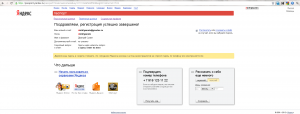



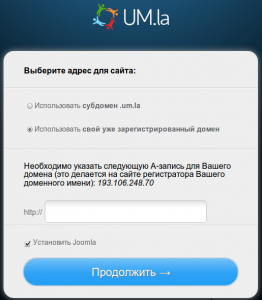

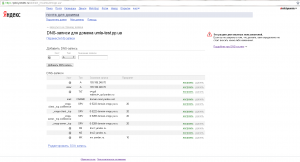
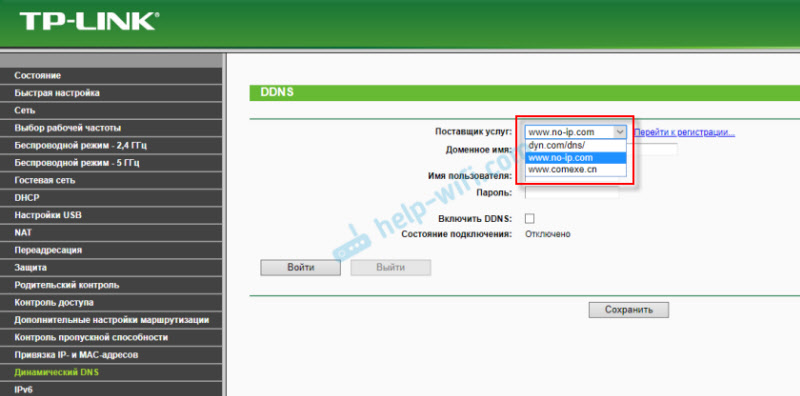 Скорее всего, там сразу будет ссылка на регистрацию в выбранном сервисе, который предоставляет динамические DNS.
Скорее всего, там сразу будет ссылка на регистрацию в выбранном сервисе, который предоставляет динамические DNS.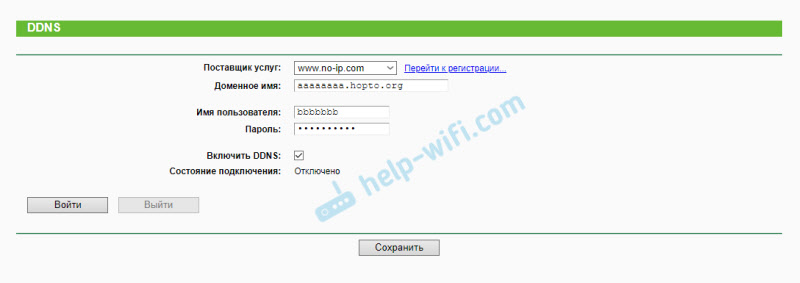 Если подключение с сервисом будет установлено (смотрите состояние подключения), то можно сохранять настройки.
Если подключение с сервисом будет установлено (смотрите состояние подключения), то можно сохранять настройки.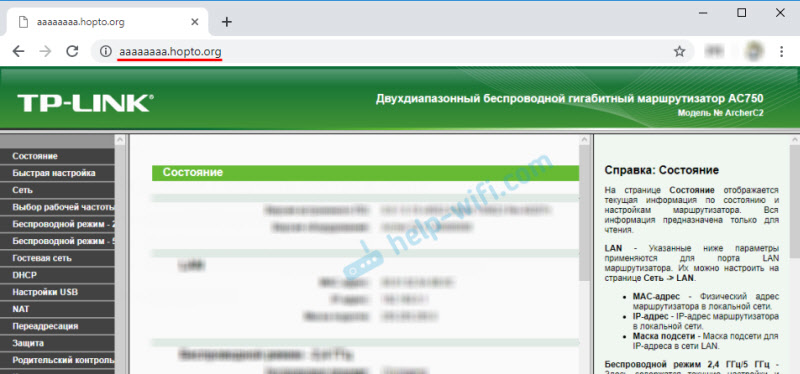
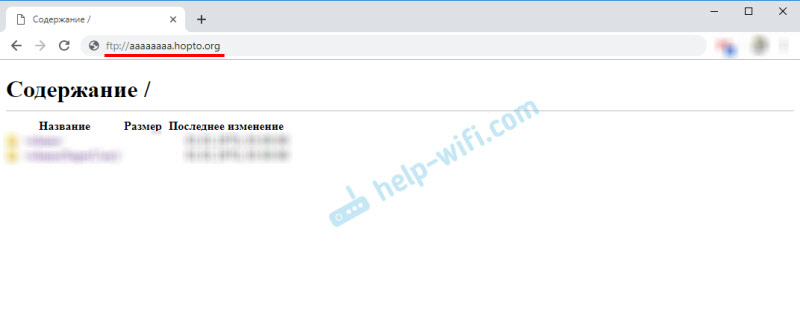 Чтобы заходить через этот адрес в настройки роутера, скорее всего придется в настройках разрешить удаленный доступ для всех адресов.
Чтобы заходить через этот адрес в настройки роутера, скорее всего придется в настройках разрешить удаленный доступ для всех адресов.